Всегда важно узнавать обо всем, что доходит до нас на нашем мобильном устройстве, по этой причине мы должны глубоко знать, какие функции мы можем найти на нашем смартфоне. Как и функциональность, предлагаемая уровнем персонализации, который мы находим в Samsung Galaxy. В нем у нас есть множество возможностей для настройки практически каждой детали уведомлений.
И не за меньшее, так как с каждой версией, поступающей из Один пользовательский интерфейс, было добавлено больше возможностей, которые корейский производитель предлагает нам как пользователям. Одна из новинок, привлекающих внимание: пузыри или также известный как бутерброды которые мы можем настроить в настройках уведомлений Samsung Galaxy с хотя бы одним пользовательским интерфейсом 3.0. По этой причине мы объясним, как они работают и как они активируются. В дополнение к другим возможным конфигурациям в настройках уведомлений.
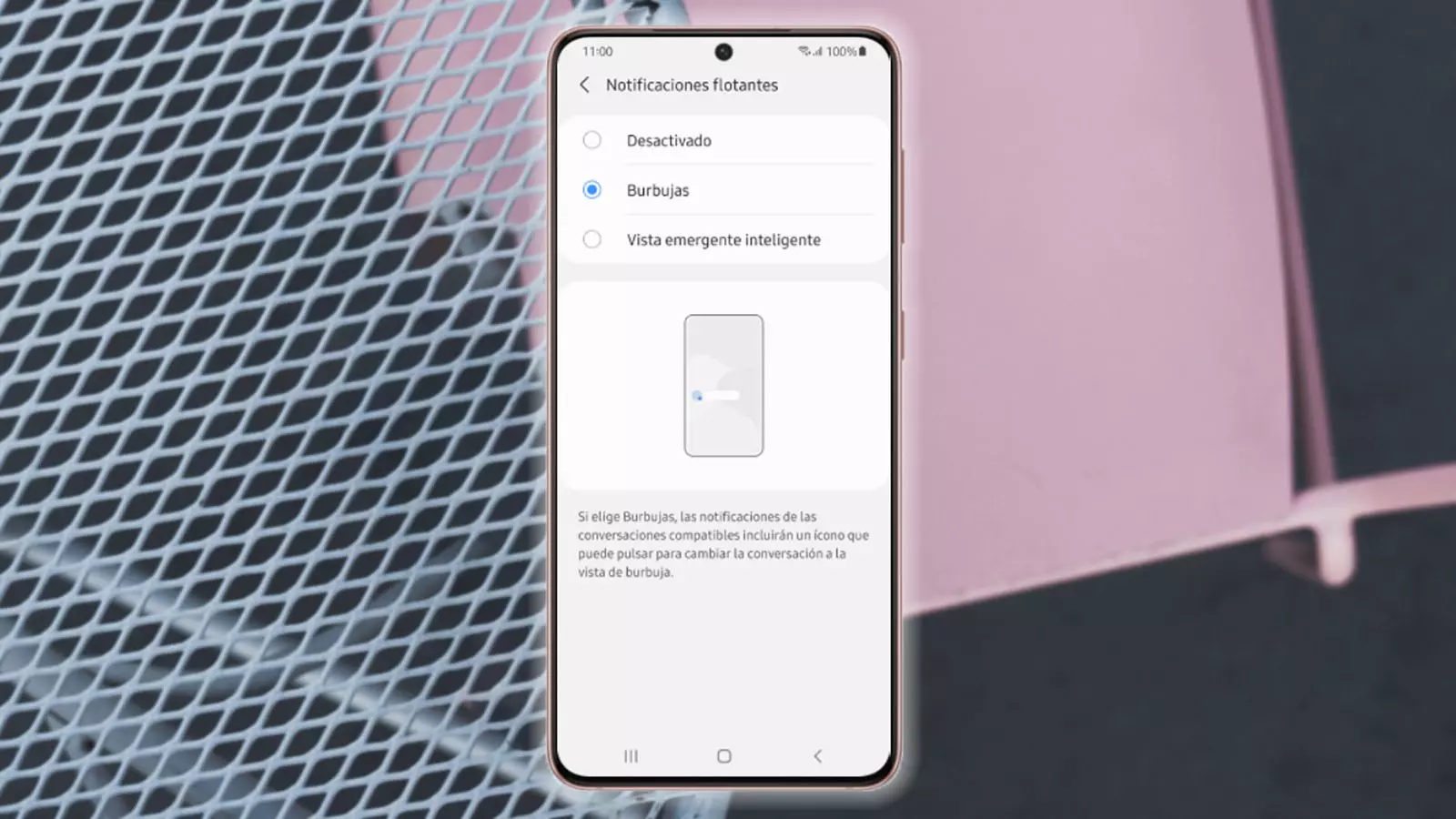
Активируйте пузыри на мобильном телефоне Samsung Galaxy
В интерфейсе южнокорейского производителя мы находим новинку с точки зрения отображения предупреждений, которые мы получаем на их мобильных устройствах. И это то, что с One UI 3.0 стала добавляться возможность появления в виде «пузыря» или «бутерброда». Конечно, для того, чтобы она работала в определенном приложении, она должна быть совместимой, хотя в настоящее время редко можно найти стороннее программное обеспечение, несовместимое с этой функцией.
Требования, которые нам нужно будет проверить, будут заключаться только в том, чтобы проверить, есть ли у нас эта версия программного обеспечения, предлагаемого азиатским разработчиком. В таком случае мы сможем активировать эту новую функцию на ваших мобильных телефонах. Итак, как только мы включим эту новинку, мы получим уведомление в виде пузыря для отображения со значком приложения, в котором мы получили сообщение.
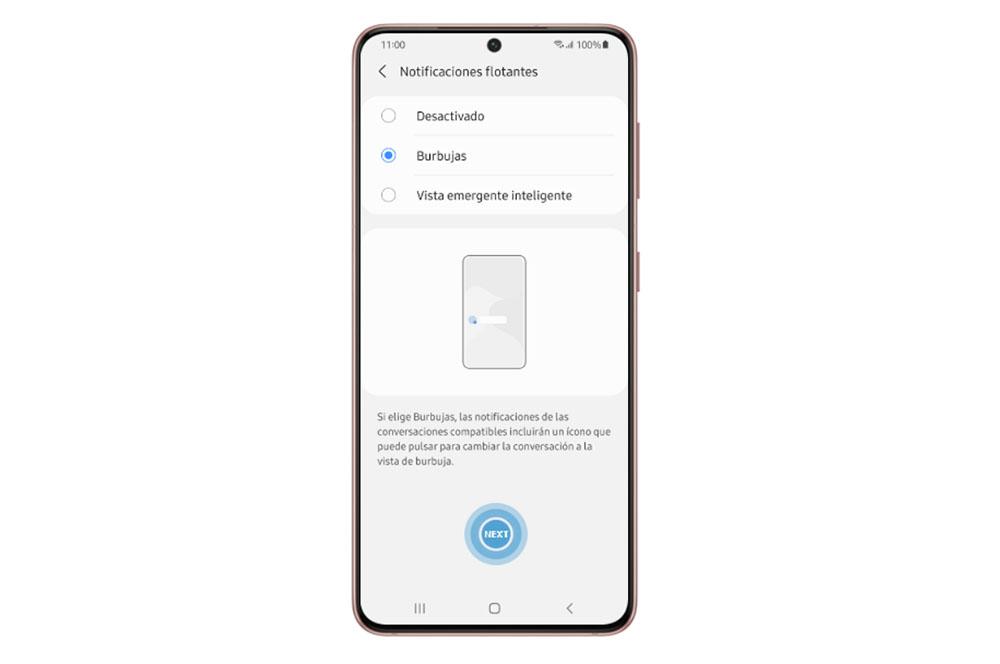
Поэтому, если в вашем случае вы встретите это, вам нужно будет включить эту функцию, выполнив следующие действия:
- Получите доступ к настройкам Samsung Galaxy.
- Войдите в раздел Уведомления> Расширенные настройки.
- Нажмите на Плавающие уведомления .
Выполнив эти шаги, мы найдем функцию, которую искали. Однако, хотя на английском языке они называются «пузыри», что в переводе с испанского означает «пузыри», производитель решил назвать эту функцию как Бутерброды . Хотя в зависимости от испанского языка, который мы установили в наших смартфонах, мы также можем найти его как «Пузыри».
В любом случае, при выборе этого параметра уведомления о совместимых разговорах или приложениях будут даже включать значок, который мы можем нажать, чтобы быстро переключить разговор в режим речевого пузыря. Однако нам нужно будет проверить, правильно ли мы его настроили и совместимо ли приложение, которое мы используем чаще всего. Для этого нам нужно только дождаться, пока рассматриваемое уведомление будет иметь форму пузыря. Как только мы получим уведомление, мы должны будем нажмите на маленький значок в правом верхнем углу . Таким образом, мы гарантируем, что все уведомления, которые мы получаем на наше мобильное устройство из этого приложения, будут отображаться в этой характерной форме.
Кроме того, одним из его преимуществ является то, что мы можем перетащите их в любой край экрана. Так что их можно скрыть. В дополнение к этому у нас также есть возможность отвечать напрямую от них. Еще одно преимущество заключается в том, что если вы читаете пузыри, сообщения не будут помечены как прочитанные, пока вы не нажимаете на эти уведомления, чтобы открыть чат как плавающее окно.
Почему не работают закуски на моем Samsung Galaxy?
Одна из наиболее распространенных ошибок, из-за которой мы не сможем использовать эту функцию, заключается в том, что рассматриваемое приложение несовместимо или нам не удалось настроить его наилучшим образом. По этой причине нам придется вернуться в Настройки> Уведомления> Расширенные настройки> Плавающий.
Как только мы окажемся в этом разделе, нам нужно будет нажать на Умное всплывающее окно вариант, а затем коснитесь Включенные приложения, чтобы иметь возможность добавлять приложения, чтобы они начали использовать эту функцию каждый раз, когда мы получаем уведомление. Среди опций появятся не только сторонние приложения, но и то программное обеспечение, которое по умолчанию установлено в нашем Samsung.
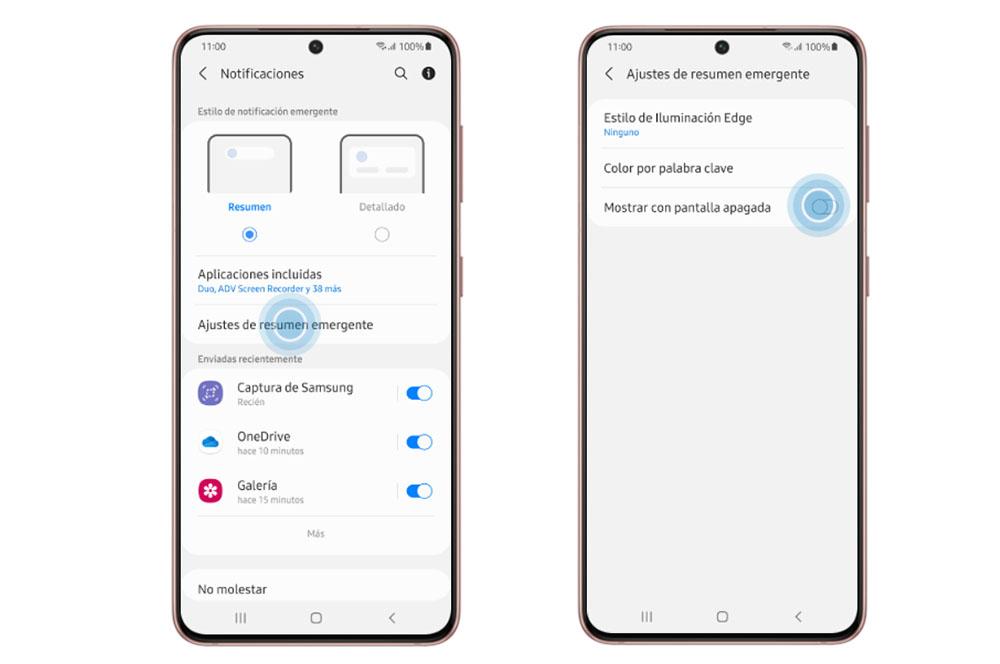
Кроме того, у нас будет предлагаемое приложение во-первых, обычно это сообщения. Хотя здесь каждый пользователь может выбрать свои предпочтения. После выбора этих приложений нам нужно будет только щелкнуть виртуальную кнопку, чтобы вернуться, чтобы наш выбор приложений был сохранен.
И не только это, нам нужно будет настроить так, чтобы они отображались, когда у нас выключен экран. Для этого мы должны войти в предыдущий раздел предупреждений на нашем смартфоне и нажать на Параметры всплывающей сводки и нажмите переключатель Показать с выключенным экраном. Кроме того, мы также можем выбрать Стиль краевого освещения и цвет для каждого «ключевого слова», которое мы установили.
Активируйте воздушные шары в приложениях вашей Галактики
Мы не только столкнемся с этой функцией, чтобы ни одно сообщение или предупреждение не остались незамеченными, поскольку ранее у нас также была функция воздушных шаров. С помощью этой альтернативы мы получим небольшой оранжевый кружок, который будет отображаться в приложении, в котором мы получили сообщение любого типа или подобное.
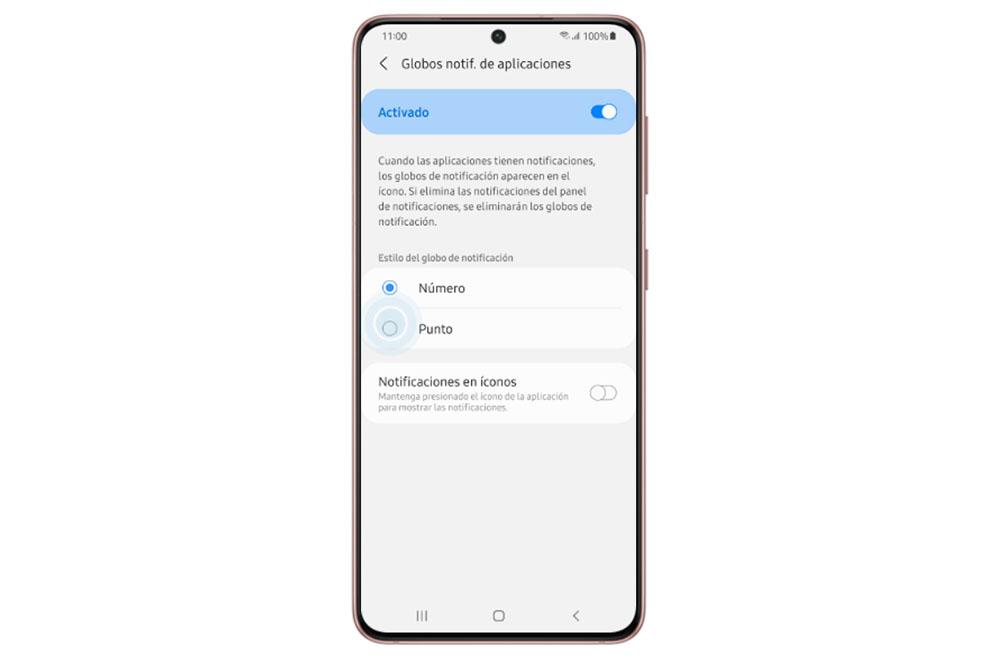
Итак, чтобы включить эту функцию, нам нужно будет войти в Настройки> Уведомления> Расширенные настройки. В конце этого меню мы находим Воздушные шары вариант. Таким образом, чтобы иметь возможность активировать его, нам нужно будет только включить переключатель, который появляется рядом с ним. Однако у нас также будет возможность увидеть более подробную информацию об этой функции, если мы щелкнем по ней.
В нем мы обнаружим, что у нас будет возможность включить другой стиль, настолько, что будет отображаться только оранжевая точка или что внутри нее даже будет номер, который указывает количество сообщений или уведомлений, которые были накоплены из определенного заявление. Кроме того, если мы нажмем на опцию «Уведомление» в значках, мы добьемся того, что если мы продолжим значок приложения, он сможет показать нам информацию о полученных нами уведомлениях.
Конечно, имейте в виду, что уведомления и уведомления воздушные шары будут связаны. Таким образом, когда мы перемещаемся, чтобы увидеть уведомления о пропущенных вызовах, сообщениях или других событиях на панели уведомлений, всплывающие подсказки также исчезнут. А также тот факт, что, если мы включили пузыри, они тоже исчезнут.